Profili Colore
Utilizzando dispcalGUI e ArgyllCMS unitamente allo Spyder 3 Elite sono riuscito ad evitare il tool nativo di DataColor che ho sempre trovato poco adatto alle mi esigenze.
Basta installare ArgyllCMS [LINK] scompattando lo ZIP in C:\ ad esempio.
Poi si installa dispcalGUI [LINK] e si inserisce il path relativo all’ArgyllCMS appena scompattato.
E’ anche possibile installare i drivers USB specifici per lo spyder3, per fare questo basta cambiare drivers per il dispositivo andandoli a trovare nella directory dove si è appena scompattato ArgyllCMS.
Per alcuni sistemi operativi è necessario riavviare in modalità priva di verifica delle firme dei drivers (Windows 8 ad esempio).
Ultimata l’installazione sarà possibile calibrare il monitor, la procedura è molto lenta e saranno necessari 30/40 minuti per una calibrazione accurata.
Al riavvio dispcalGUI si occuperà di applicare il profilo colore.
Consiglio di disabilitare il modulo persistence di Intel (igfxpers) che facendo esattamente la stessa cosa può entrare in contrasto disinstallando il profilo colore appena installato.
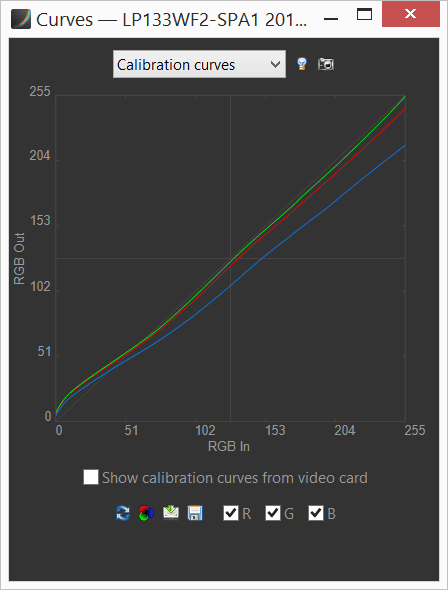
Qui di seguito alcuni profili colore già elaborati:
Lenovo Yoga 2 13 (FHD) LP133WF2-SPA1 2014-12-23 0.3127x 0.329y sRGB M-S 1xCurve+MTX
Dell 2005FPW 2005FPW 2012-10-20 130cdm² D6500 2.2 HQ 3xCurve+MTX
Samsung 700Z 700Z 2012-10-21 130cdm² D6500 2.2 HQ 3xCurve+MTX
andrea
- Published in Tips & Tricks, Windows
Cordova Phonegap installazione ed utilizzo in ambiente Android
Seguendo questa guida è possibile installare l’ambiente di sviluppo e test di Cordova/Phonegap.
Si installa preventivamente lo JDK a 64 bit dal sito di Oracle [LINK]
Si installa anche lo SDK per Android dal sito di specifico [LINK] avendo cura di installare le API corrette (attualmente la versione 19) e l’emulatore HAXM per Intel x86 disponibile opzionalmente negli Estras.
Una volta ultimata la procedura andate in /extras/intel/Hardware_Accelerated_Execution_Manager/ ed eseguite IntelHAXM.exe seguendone le istruzioni.
Ultimo passo l’installazione di ANT. Si scarica la versione binaria da QUI e la si estrae in una directory a piacere.
Bisogna scegliere il PATH per l’installazione dell’SDK per Android e di ANT e poi inserire questo PATH nella variabile d’ambiente corretta.
In impostazioni di sistema avanzate ho aggiunto:
PATH %ANT_HOME%\bin;%ANDROID_HOME%\tools; ANDROID_HOME C:\Users\user\Desktop\cordova\android-sdk ANDROID_SDK C:\Users\user\Desktop\cordova\android-sdk ANT_HOME C:\Users\user\Desktop\cordova\ant
Si installa Node.js e nel command prompt di amministratore si digita:
npm install -g cordovaoppure
npm update -g cordovaper aggiornare.
A questo punto si crea una directory per i progetti e si crea il nuovo progetto:
cordova create workshop com.yourname.workshop Workshop
cd workshop
cordova platforms add android cordova plugin add org.apache.cordova.device cordova plugin add org.apache.cordova.console
E si compila e testa su di un dispositivo connesso tramite USB con:
cordova run android
Mentre per usare l’emulatore basta:
cordova emulate android
A questo punto dovrebbe partire la procedura di build ed al termine dovrebbe essere effettuato il boot dell’emulatore per testare l’applicazione.
andrea
- Published in Android, APP, Tips & Tricks

